|
ロック画面の見方と設定方法 |
ロック画面は、電源を入れたときや画面消灯(画面ロック)時に電源キーを押すと表示される画面です。パターンやパスワード、指紋認証などを設定することで、誤作動を防いだり、盗難時や紛失時などに他人が不正に利用することを防ぐことができます。必ず設定しておきましょう。
ロック画面の見かた
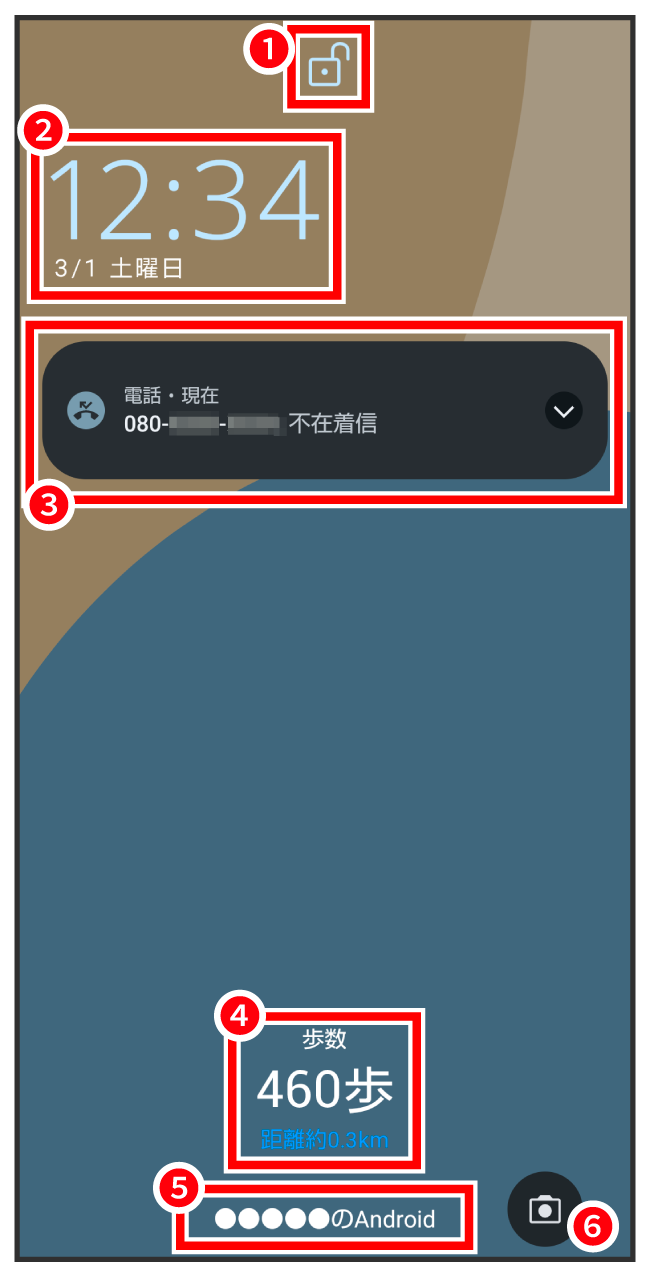
①
画面ロックの状態
画面ロックの状態がアイコンで表示されます。セキュリティの種類によって表示されるアイコンが異なります。
②
時刻と日付
③
通知
電話着信やメール受信、アプリからの通知などが表示されます。
④
エモパーエリア
エモパーを設定している場合に、エモパーからのメッセージやニュースが表示されます。
⑤
ロック画面のテキスト
ディスプレイの設定であらかじめ入力したメッセージが表示されます。
⑥
カメラを起動
アイコンをロングタッチすると、カメラを起動できます。
ロック画面を表示するように設定する
ホーム画面で「![]() 」をタッチ
」をタッチ

「セキュリティとプライバシー」をタッチ
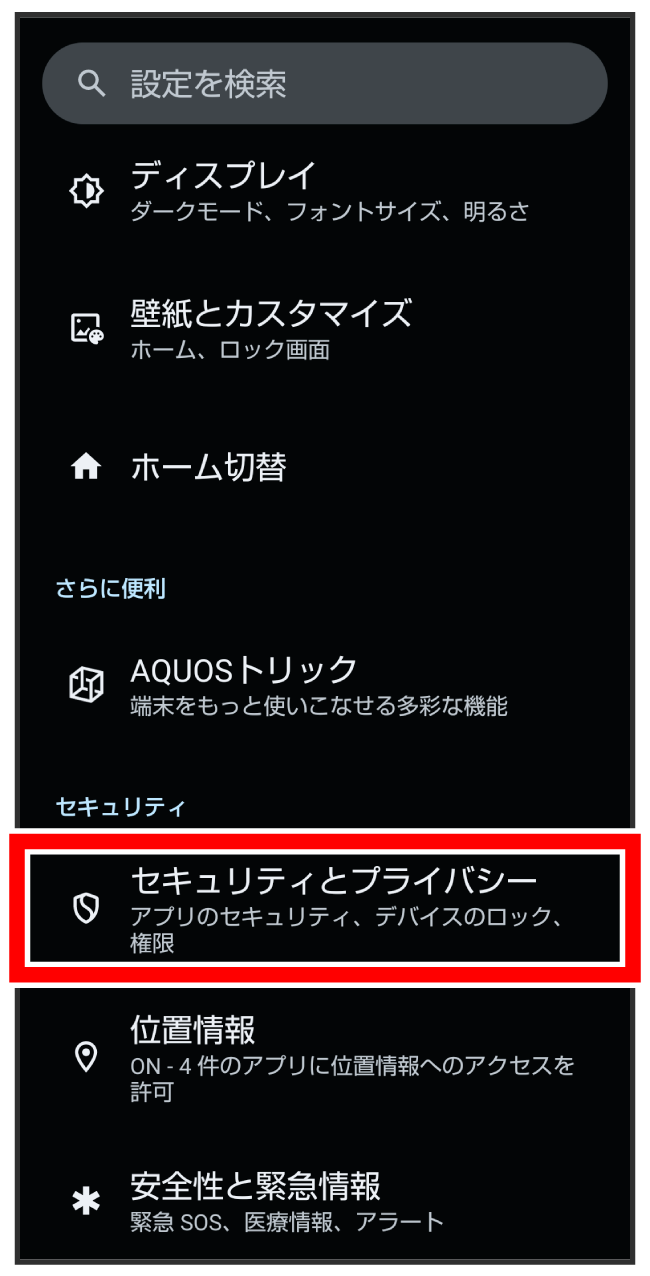
「画面ロックを設定」をタッチ
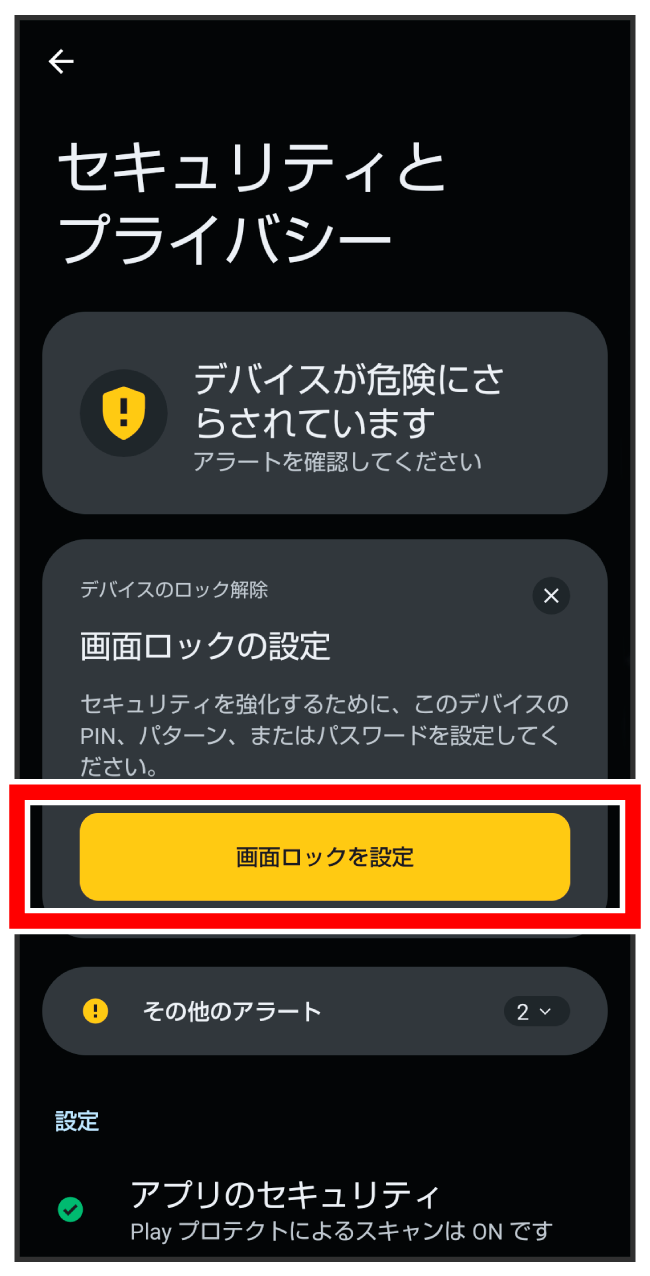
「スワイプ」「パターン」「PIN」「パスワード」のいずれかをタッチし、画面に従って設定
・「スワイプ」:画面を上にフリックしてロックを解除するように設定します。
・「パターン」:登録したパターンに沿って画面をなぞるとロックが解除されるように設定します。
・「PIN」:ロックNo.(4~16桁の数字)を入力するとロックが解除されるように設定します。
・「パスワード」:パスワード(4~16桁の英数字と半角記号)を入力するとロックが解除されるように設定します。
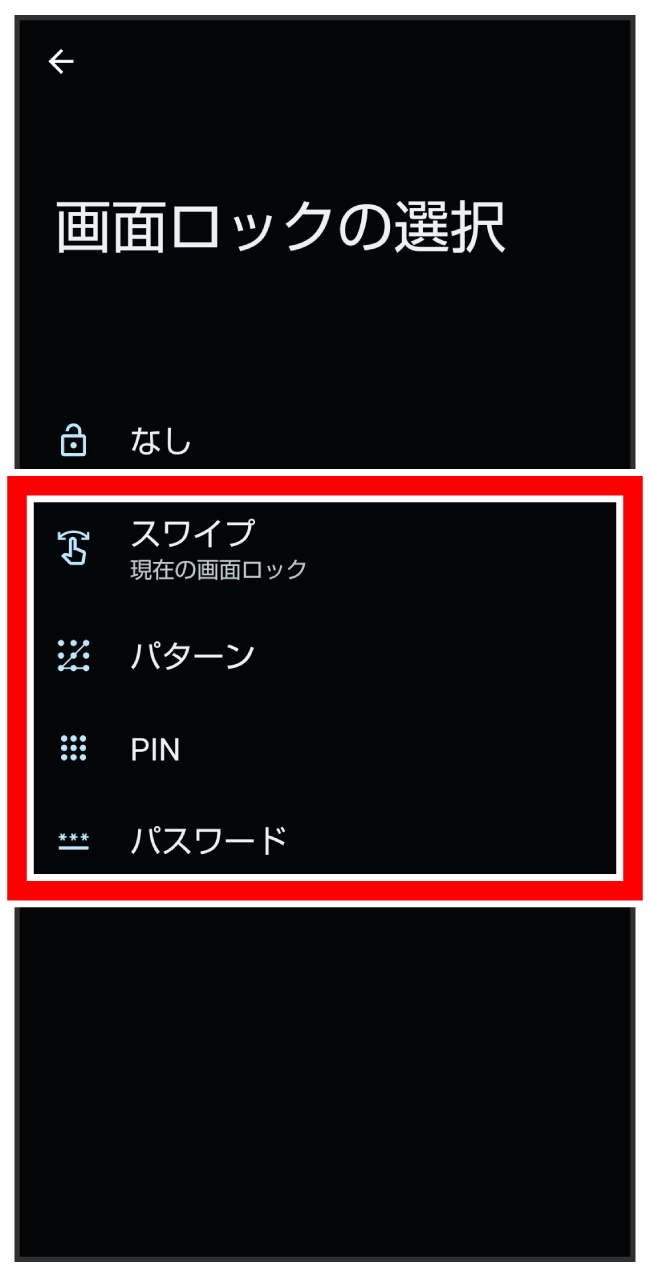
指紋センサー(指紋認証)で画面のロックを解除する
指紋認証を設定しているときもロック画面が表示されます。指紋認証について詳しくは「指紋認証でロック解除する」をご参照ください。